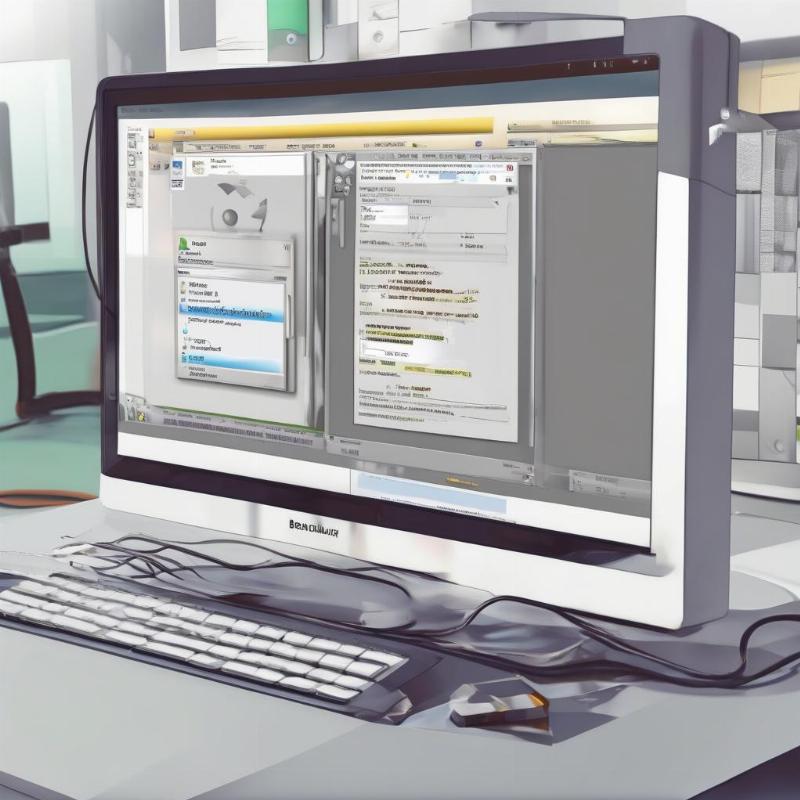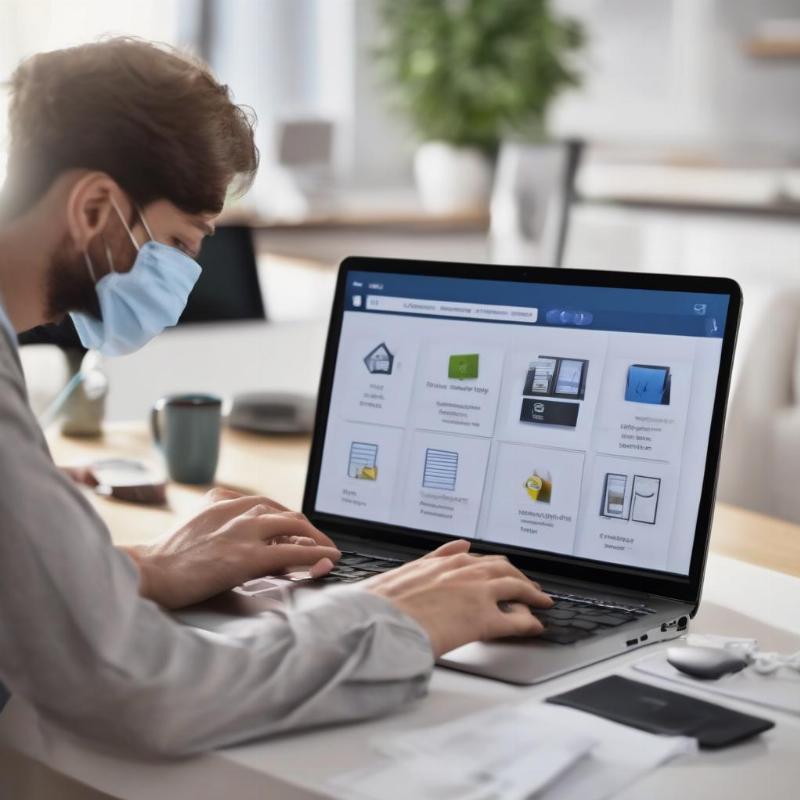CÀI WIN TẠI NHÀ
Reset Mật Khẩu Windows Tại Nhà: Hướng Dẫn Từng Bước Từ A Đến Z
Chắc hẳn đã đôi lần bạn rơi vào tình huống dở khóc dở cười: bật máy tính lên, gõ mật khẩu quen thuộc nhưng hệ thống lại kiên quyết từ chối? “Mật khẩu sai” – dòng chữ này như một lời thách thức, khiến bạn hoang mang không biết phải làm sao. Đừng lo lắng quá, bài viết này sẽ hướng dẫn bạn cách Reset Mật Khẩu Windows Tại Nhà một cách chi tiết, dễ hiểu nhất, giúp bạn lấy lại quyền kiểm soát máy tính mà không cần phải mang ra tiệm hay tốn kém chi phí. Cùng tìm hiểu nhé!
Tại sao bạn cần biết cách Reset mật khẩu Windows tại nhà?
Quên mật khẩu là chuyện bình thường như cơm bữa, có khi do một phút đãng trí, đổi mật khẩu rồi quên mất, hoặc đơn giản là máy tính để lâu không dùng. Khi gặp tình huống này, việc tự mình reset mật khẩu Windows tại nhà không chỉ giúp bạn tiết kiệm thời gian và tiền bạc mà còn mang lại cảm giác chủ động, tự tin hơn khi đối mặt với các vấn đề công nghệ. Nó cũng giúp bạn tránh được rủi ro lộ dữ liệu khi giao máy cho người lạ.
Chuẩn bị gì trước khi Reset mật khẩu Windows tại nhà?
Trước khi bắt tay vào “phẫu thuật” mật khẩu cho chiếc máy tính của mình, việc chuẩn bị kỹ lưỡng là vô cùng quan trọng. Giống như đi câu cá cần có đủ cần, mồi, lưỡi, chúng ta cũng cần có đủ “đồ nghề” cần thiết để quá trình reset diễn ra suôn sẻ.
Sao lưu dữ liệu quan trọng là số 1!
Tại sao phải sao lưu dữ liệu?
Mặc dù mục tiêu chính là reset mật khẩu mà không ảnh hưởng đến dữ liệu, nhưng “phòng bệnh hơn chữa bệnh” luôn là nguyên tắc vàng. Một số phương pháp can thiệp sâu vào hệ thống có thể tiềm ẩn rủi ro nhỏ. Tưởng tượng xem, nếu lỡ tay làm mất hết ảnh kỷ niệm hay tài liệu công việc quan trọng thì sao?
- Nếu có thể truy cập vào máy bằng một tài khoản khác (ví dụ tài khoản khách), hãy copy những file quan trọng ra USB, ổ cứng di động, hoặc upload lên dịch vụ lưu trữ đám mây như Google Drive, OneDrive.
- Nếu không thể vào được hệ thống, bạn có thể cân nhắc tháo ổ cứng ra, gắn vào một máy tính khác để sao lưu. Đây là giải pháp an toàn nhất khi cần khôi phục mật khẩu Windows nhưng không muốn mạo hiểm dữ liệu.
Các công cụ cần thiết trong tay
Để reset mật khẩu Windows tại nhà, bạn sẽ cần một vài “trợ thủ đắc lực” tùy thuộc vào phương pháp bạn chọn:
- Một chiếc USB trống (ít nhất 8GB) hoặc đĩa DVD trắng: Dùng để tạo USB/DVD boot cài đặt Windows hoặc chứa các công cụ reset mật khẩu.
- Một máy tính khác đang hoạt động: Để tải file ISO Windows hoặc phần mềm tạo USB boot.
- Phần mềm tạo USB boot: Như Rufus, Media Creation Tool của Microsoft.
- File ISO của phiên bản Windows bạn đang dùng: Có thể tải trực tiếp từ trang web của Microsoft.
- Kết nối Internet ổn định: Đặc biệt quan trọng nếu bạn muốn reset mật khẩu tài khoản Microsoft online.
{width=800 height=800}
Ông Trần Văn Cường, Kỹ sư Hệ thống tại TechCare Solutions, chia sẻ: “Việc tự reset mật khẩu Windows tại nhà không chỉ giúp bạn tiết kiệm chi phí mà còn nâng cao kiến thức công nghệ cá nhân. Tuy nhiên, hãy luôn đảm bảo sao lưu dữ liệu trước khi thực hiện bất kỳ thao tác can thiệp sâu nào vào hệ thống.”
Làm thế nào để Reset mật khẩu Windows tại nhà hiệu quả?
Có nhiều cách để “phá giải” mật khẩu Windows khi bạn quên, tùy thuộc vào loại tài khoản và mức độ phức tạp của vấn đề. Dưới đây là một số phương pháp phổ biến và hiệu quả nhất mà bạn có thể áp dụng ngay tại nhà.
Phương pháp 1: Sử dụng đĩa cài đặt Windows hoặc USB Boot
Đây là một trong những cách phổ biến và hiệu quả nhất, đặc biệt với những ai sử dụng tài khoản cục bộ (local account).
-
Bước 1: Tạo USB/DVD cài đặt Windows.
- Trên một máy tính khác, tải về công cụ Media Creation Tool từ trang web của Microsoft.
- Cắm USB trống vào máy tính.
- Chạy Media Creation Tool, chọn “Create installation media (USB flash drive, DVD, or ISO file) for another PC”, sau đó làm theo hướng dẫn để tạo USB cài đặt Windows. Đảm bảo chọn đúng phiên bản Windows (10/11) mà máy bạn đang dùng.
-
Bước 2: Khởi động máy tính bị khóa từ USB/DVD.
- Cắm USB/DVD boot vào máy tính bị khóa.
- Khởi động lại máy và nhấn phím tắt để vào BIOS/UEFI (thường là F2, F10, F12, Del tùy hãng máy) hoặc Boot Menu (thường là F9, F11, F12).
- Chọn boot từ USB/DVD.
-
Bước 3: Mở Command Prompt (CMD) trong môi trường cài đặt.
- Khi màn hình cài đặt Windows hiện lên, nhấn tổ hợp phím Shift + F10 để mở cửa sổ Command Prompt.
- Bạn sẽ cần tìm ổ đĩa chứa hệ điều hành Windows của mình. Thường thì nó sẽ không phải là C: trong môi trường này. Gõ
diskpart, sau đólist volumeđể tìm. Giả sử ổ Windows làD:. - Gõ
exitđể thoátdiskpart.
-
Bước 4: Thay thế tệp tiện ích truy cập.
- Mục tiêu của chúng ta là thay thế một tệp tiện ích truy cập (ví dụ: sticky keys –
sethc.exe) bằng CMD để có thể mở CMD ngay từ màn hình đăng nhập. - Gõ lệnh sau (thay
D:bằng ổ đĩa Windows của bạn):move D:windowssystem32sethc.exe D:windowssystem32sethc.bak copy D:windowssystem32cmd.exe D:windowssystem32sethc.exe - Nếu bạn sử dụng Windows 10/11, bạn có thể thử thay thế
utilman.exe(Accessibility Tools) bằngcmd.exe:move D:windowssystem32utilman.exe D:windowssystem32utilman.bak copy D:windowssystem32cmd.exe D:windowssystem32utilman.exe
- Mục tiêu của chúng ta là thay thế một tệp tiện ích truy cập (ví dụ: sticky keys –
-
Bước 5: Reset mật khẩu.
- Thoát Command Prompt (
exit) và khởi động lại máy tính (nhớ rút USB/DVD ra). - Khi đến màn hình đăng nhập, nhấn phím Shift 5 lần (nếu bạn thay thế
sethc.exe) hoặc click vào biểu tượng Ease of Access/Accessibility (nếu bạn thay thếutilman.exe). Một cửa sổ CMD sẽ hiện ra. - Gõ lệnh sau để đổi mật khẩu (thay
usernamebằng tên tài khoản của bạn,new_passwordbằng mật khẩu mới):net user username new_passwordVí dụ:
net user TuanAnh 123456 - Nếu bạn không nhớ tên tài khoản, gõ
net userđể liệt kê tất cả các tài khoản trên máy. - Nếu muốn đặt mật khẩu trống, gõ
net user username "". - Đóng CMD và đăng nhập bằng mật khẩu mới.
- Thoát Command Prompt (
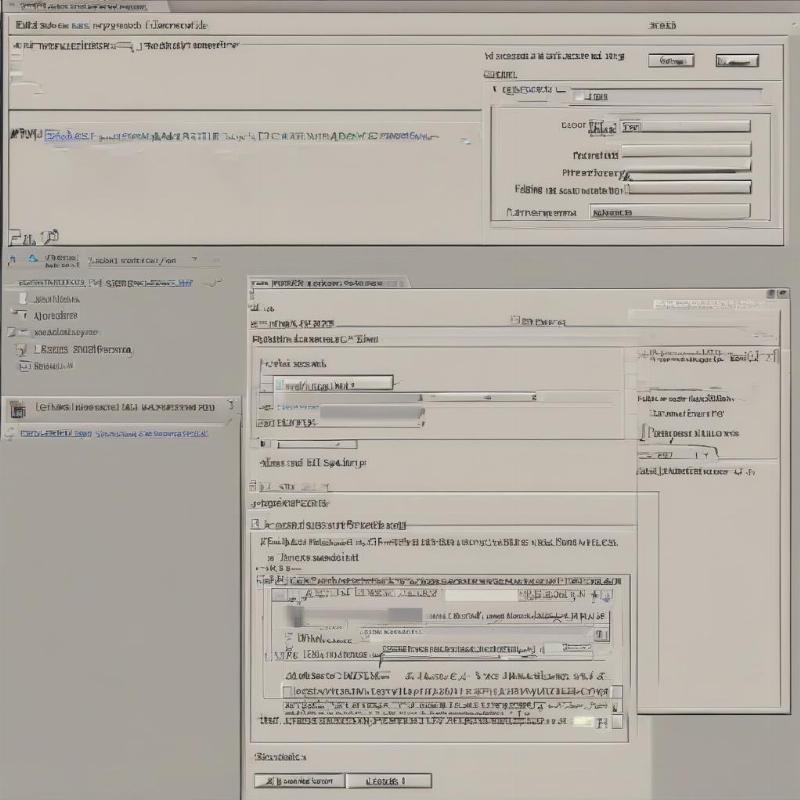{width=800 height=800}
Phương pháp 2: Reset mật khẩu tài khoản Microsoft Online
Dành cho ai đang dùng tài khoản Microsoft để đăng nhập Windows.
Nếu bạn đang sử dụng tài khoản Microsoft (email @outlook.com, @hotmail.com,…) để đăng nhập vào Windows 10 hoặc 11, việc quên mật khẩu Windows trở nên đơn giản hơn nhiều.
- Bước 1: Truy cập trang web của Microsoft.
- Sử dụng bất kỳ thiết bị nào có kết nối internet (điện thoại, máy tính khác) và truy cập vào địa chỉ:
account.live.com/password/reset
- Sử dụng bất kỳ thiết bị nào có kết nối internet (điện thoại, máy tính khác) và truy cập vào địa chỉ:
- Bước 2: Xác minh danh tính.
- Nhập địa chỉ email, số điện thoại hoặc Skype ID đã liên kết với tài khoản Microsoft của bạn.
- Microsoft sẽ yêu cầu bạn xác minh danh tính bằng cách gửi mã xác nhận đến email hoặc số điện thoại dự phòng mà bạn đã thiết lập trước đó.
- Nhập mã xác nhận để tiếp tục.
- Bước 3: Tạo mật khẩu mới.
- Sau khi xác minh thành công, bạn sẽ được đưa đến trang tạo mật khẩu mới.
- Nhập mật khẩu mới mạnh mẽ và dễ nhớ.
- Sau khi đặt lại, bạn có thể sử dụng mật khẩu mới này để đăng nhập vào máy tính Windows của mình. Máy tính cần có kết nối internet để đồng bộ mật khẩu mới này.
Phương pháp 3: Dùng công cụ bên thứ ba (Nếu bất đắc dĩ)
Có nhiều phần mềm bên thứ ba được thiết kế để phá mật khẩu Windows. Tuy nhiên, hãy cực kỳ cẩn trọng khi sử dụng các công cụ này vì chúng có thể tiềm ẩn rủi ro về bảo mật nếu không rõ nguồn gốc. Chỉ nên dùng khi các phương pháp trên không hiệu quả.
- Cách thức hoạt động: Các công cụ này thường tạo một USB/DVD boot, sau đó khi khởi động từ nó, chúng sẽ cho phép bạn liệt kê các tài khoản người dùng và reset mật khẩu.
- Ví dụ: Trinity Rescue Kit, Kon-Boot, PCUnlocker.
- Lưu ý: Luôn tải phần mềm từ các trang web chính thức, uy tín để tránh virus hoặc phần mềm độc hại. Đọc kỹ hướng dẫn sử dụng của từng công cụ.
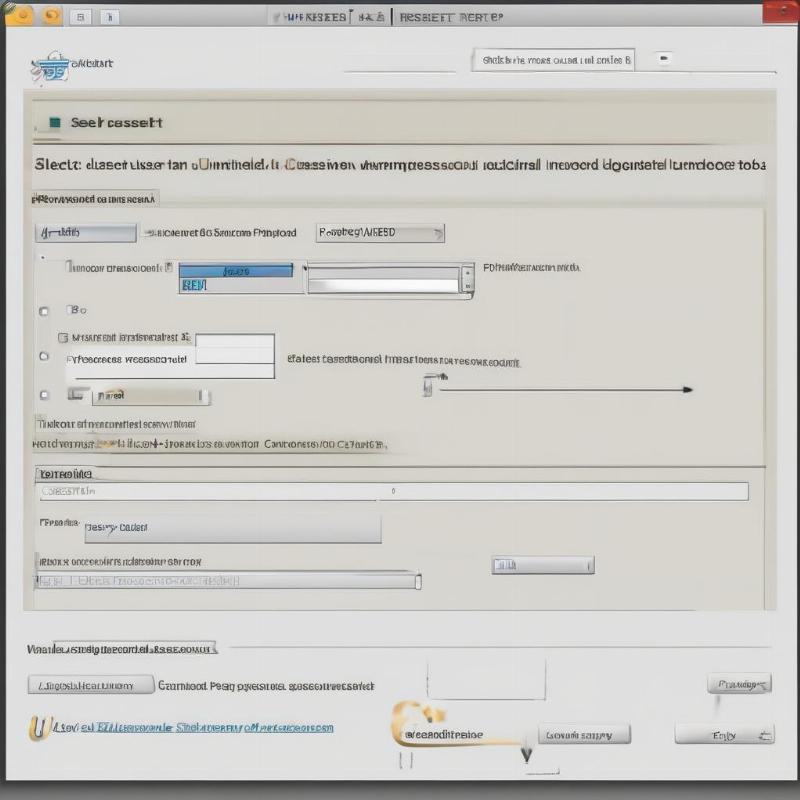{width=800 height=800}
Khắc phục sự cố khi Reset mật khẩu Windows tại nhà không thành công
Đôi khi, mọi việc không diễn ra như ý muốn. Nếu bạn gặp trục trặc trong quá trình reset mật khẩu Windows tại nhà, đừng vội nản chí. Dưới đây là một số vấn đề thường gặp và cách khắc phục:
- Không thể boot từ USB/DVD: Đảm bảo bạn đã tắt Secure Boot trong BIOS/UEFI. Một số máy cũng yêu cầu bạn thay đổi thứ tự ưu tiên khởi động hoặc chọn “Legacy Boot” thay vì “UEFI Boot” nếu USB của bạn tạo theo chuẩn cũ.
- Không tìm thấy ổ đĩa Windows trong CMD: Kiểm tra kỹ các ổ đĩa bằng lệnh
diskpartvàlist volume. Đôi khi, tên ổ đĩa có thể thay đổi trong môi trường cài đặt. Hãy chú ý đến kích thước và loại file hệ thống để xác định đúng ổ. - Lệnh
net userkhông hoạt động: Đảm bảo bạn gõ đúng cú pháp và tên tài khoản. Tên tài khoản có thể có khoảng trắng, trong trường hợp đó, hãy đặt tên tài khoản trong dấu ngoặc kép, ví dụ:net user "Nguyen Van A" new_password. - Reset tài khoản Microsoft không đồng bộ: Hãy chắc chắn máy tính của bạn đã được kết nối Internet (có thể là Wi-Fi hoặc dây mạng) sau khi đăng nhập bằng mật khẩu cũ không thành công. Mật khẩu mới cần một chút thời gian để đồng bộ từ máy chủ Microsoft.
- Mất dữ liệu sau khi reset: Nếu bạn không sao lưu và có vấn đề, đừng quá lo lắng. Vẫn có khả năng khôi phục dữ liệu sau khi reset mật khẩu bằng các phần mềm chuyên dụng, nhưng tốt nhất là sao lưu ngay từ đầu.
Những mẹo hay để bảo mật tài khoản Windows sau khi Reset
Sau khi đã thành công reset mật khẩu Windows tại nhà và lấy lại quyền truy cập, đây là lúc bạn nên “gia cố” lại hàng rào bảo mật của mình để tránh lặp lại tình huống tương tự:
- Đặt mật khẩu mạnh: Sử dụng mật khẩu dài, kết hợp chữ hoa, chữ thường, số và ký tự đặc biệt. Tránh các thông tin dễ đoán như ngày sinh, tên người thân.
- Sử dụng mã PIN hoặc Windows Hello: Windows 10/11 cho phép bạn đăng nhập bằng mã PIN 4 chữ số, vân tay, hoặc nhận diện khuôn mặt (Windows Hello) – những cách này vừa tiện lợi vừa an toàn hơn nhiều so với mật khẩu thông thường.
- Ghi nhớ câu hỏi bảo mật: Nếu sử dụng tài khoản cục bộ, hãy thiết lập và ghi nhớ các câu hỏi bảo mật. Chúng sẽ giúp bạn lấy lại mật khẩu Windows dễ dàng hơn trong tương lai.
- Thiết lập thông tin khôi phục tài khoản Microsoft: Đối với tài khoản Microsoft, luôn cập nhật email và số điện thoại dự phòng để việc reset mật khẩu online diễn ra suôn sẻ.
- Cân nhắc dùng trình quản lý mật khẩu: Các công cụ này giúp bạn tạo và lưu trữ mật khẩu mạnh một cách an toàn, chỉ cần nhớ một mật khẩu chủ duy nhất.
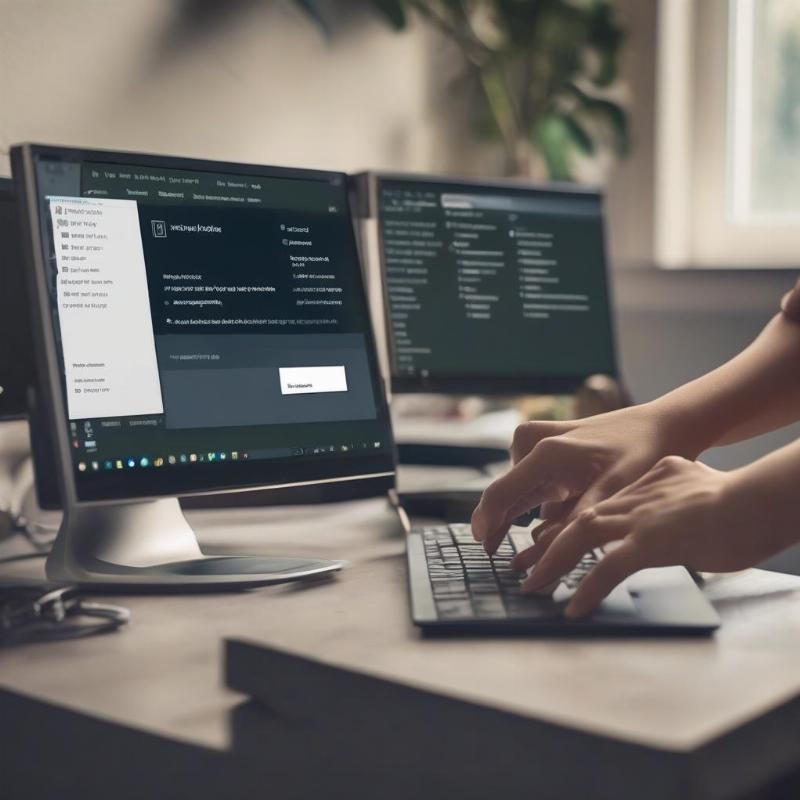{width=800 height=800}
Câu hỏi thường gặp (FAQ)
1. Nếu tôi quên mật khẩu tài khoản quản trị viên Windows thì phải làm sao?
Bạn có thể áp dụng Phương pháp 1 (sử dụng USB/DVD cài đặt Windows) để reset mật khẩu Windows tại nhà cho tài khoản quản trị viên. Cách này cho phép bạn mở Command Prompt và thay đổi mật khẩu của bất kỳ tài khoản nào trên hệ thống.
2. Reset mật khẩu Windows có làm mất dữ liệu của tôi không?
Không, nếu bạn thực hiện đúng các bước theo Phương pháp 1 hoặc 2, việc reset mật khẩu Windows tại nhà thường không làm mất dữ liệu. Tuy nhiên, việc sao lưu dữ liệu vẫn luôn được khuyến khích để đề phòng mọi rủi ro không mong muốn.
3. Tôi có thể reset mật khẩu Windows 11 bằng cách nào?
Các phương pháp nêu trên (sử dụng USB/DVD cài đặt hoặc reset online cho tài khoản Microsoft) đều áp dụng được cho cả Windows 10 và Windows 11. Các bước thực hiện gần như tương tự nhau.
4. Có công cụ nào của Microsoft hỗ trợ reset mật khẩu Windows không?
Microsoft không cung cấp một công cụ độc lập chỉ để reset mật khẩu. Tuy nhiên, nếu bạn dùng tài khoản Microsoft, bạn có thể reset mật khẩu Windows tại nhà thông qua trang quản lý tài khoản Microsoft online. Công cụ Media Creation Tool cũng gián tiếp hỗ trợ bằng cách tạo USB cài đặt để bạn có thể vào môi trường CMD.
5. Bao lâu thì tôi nên đổi mật khẩu Windows một lần?
Để đảm bảo an toàn, bạn nên cân nhắc đổi mật khẩu định kỳ, khoảng 3-6 tháng một lần. Quan trọng hơn là sử dụng mật khẩu mạnh và không dùng chung mật khẩu cho nhiều dịch vụ khác nhau.
6. Khi nào thì tôi cần nhờ đến chuyên gia để reset mật khẩu?
Nếu bạn đã thử tất cả các phương pháp mà vẫn không thành công, hoặc cảm thấy không tự tin khi thực hiện các thao tác kỹ thuật, thì việc tìm đến các chuyên gia hoặc trung tâm sửa chữa uy tín là lựa chọn an toàn nhất để tránh làm hỏng hệ thống hoặc mất dữ liệu.
Kết bài
Hy vọng với hướng dẫn chi tiết này, việc reset mật khẩu Windows tại nhà sẽ không còn là nỗi ám ảnh đối với bạn. Từ việc chuẩn bị kỹ càng cho đến các bước thực hiện cụ thể, chúng ta đã cùng nhau đi qua hành trình “giải cứu” chiếc máy tính bị khóa. Hãy nhớ, kiến thức là sức mạnh, và việc tự mình xử lý các vấn đề công nghệ cơ bản sẽ giúp bạn tự tin hơn rất nhiều. Đừng ngại thử nghiệm, và nếu có bất kỳ thắc mắc hay kinh nghiệm nào muốn chia sẻ, đừng ngần ngại để lại bình luận nhé!
- Bảng giá dịch vụ cài win tại nhà 2025
- HƯỚNG DẪN KHÓA CỬA THÔNG MINH X1
- Tự Cài Win 10 Bản Quyền Tại Nhà: Hướng Dẫn Từ A Đến Z
- Sửa Máy Tính Tại Nhà Quận 12: Nhanh Chóng – Uy Tín – Giá Rẻ
- HP ra mắt máy tính xách tay ENVY 17 Intel core thế hệ thứ 11, phần kê tay bằng gỗ
- Microsoft sẽ ngừng hỗ trợ Office Lens cho Windows
- Cài Windows 11 Home tại nhà TP.HCM: Hướng Dẫn Chi Tiết Từ A Đến Z
Bài viết cùng chủ đề:
-
Hướng Dẫn Chi Tiết Cách Cài Win 13 Tại Nhà HCM Tưởng Chừng Khó Mà Dễ
-
Cần Dịch Vụ Cài Đặt Hệ Điều Hành Windows Chuyên Nghiệp? Đọc Ngay!
-
Cài Lại Win Tận Nơi: Giải Pháp Nhanh Gọn Cho Máy Tính “Đình Công”
-
Hướng Dẫn Cài Máy Tính Tại Nhà Cho Sinh Viên TP.HCM Từ A-Z
-
Tự Cài Win 10 Bản Quyền Tại Nhà: Hướng Dẫn Từ A Đến Z
-
Hướng Dẫn Cài Máy Tính Laptop Mới Mua Từ A Đến Z
-
Tải Phần Mềm IDM Full Crack Free: Những Điều Bạn Cần Biết
-
Cài Windows 8 Tại Nhà TP.HCM: Tự Tay “Thay Áo Mới” Cho Máy Tính Của Bạn